笔记本哪里看配置和型号 使用命令行查询笔记本电脑型号和配置的方法
在购买笔记本电脑之前,了解其型号和配置是至关重要的,有时候我们对于如何查询笔记本电脑的型号和配置感到困惑。幸运的是我们可以通过使用命令行来轻松地获取这些信息。命令行是一种文本界面,通过输入特定的命令,我们可以获取关于电脑硬件和软件的详细信息。通过学习如何使用命令行查询笔记本电脑的型号和配置,我们能够更好地了解自己的设备,并做出更明智的购买决策。下面将介绍一些简单的方法,帮助您快速查询笔记本电脑的型号和配置。

方法一、
1.我们在桌面中按“win+R”键调出运行窗口,在窗口中输入命令“dxdiag”按回车;

2.进入到direct X诊断工具的页面后,从系统型号就可以看到你的电脑型号是多少啦。
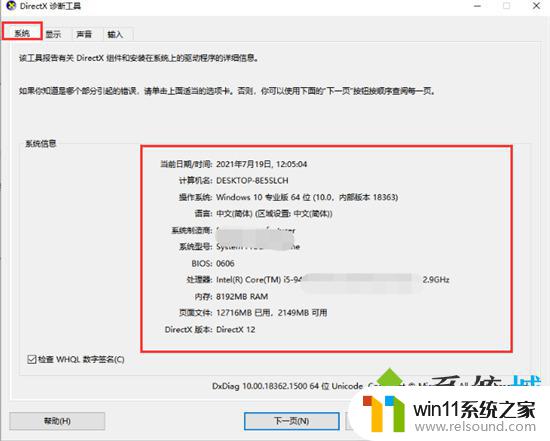
方法二、
1.首先在桌面上按“win+i”键进入到windows设置页面当中;
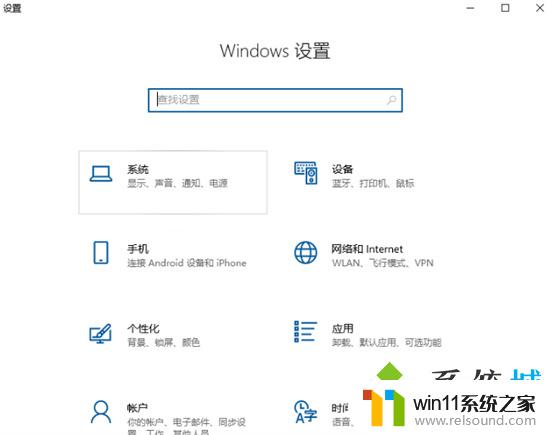
2.然后我们点击页面中的系统选项;
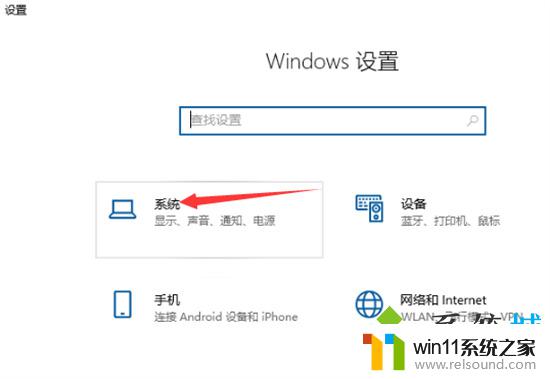
3.进入页面后,点击左侧的关于按钮。我们在右侧就可以看见当前电脑的型号啦。
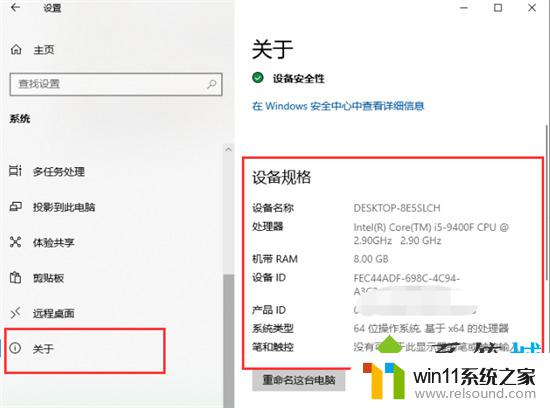
方法三、
1.首先打开控制面板,之后点击“系统和安全”;
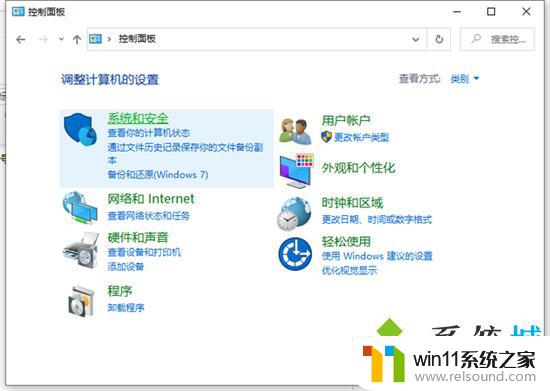
2.再点击“系统”打开;
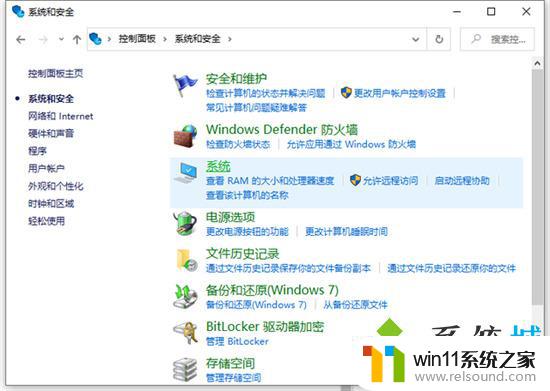
3.进入之后我们就可以看到电脑的系统、处理器、内存等信息了。
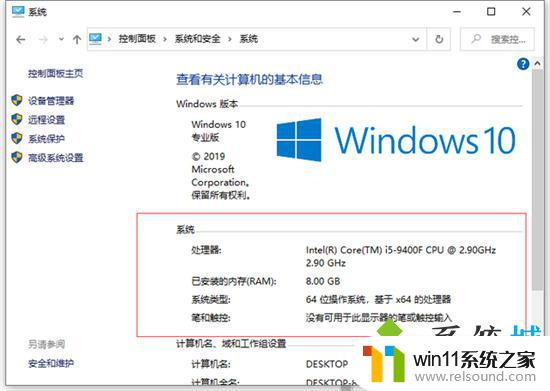
方法四、
1.同时按下“win+R”键,输入“CMD”,并回车;
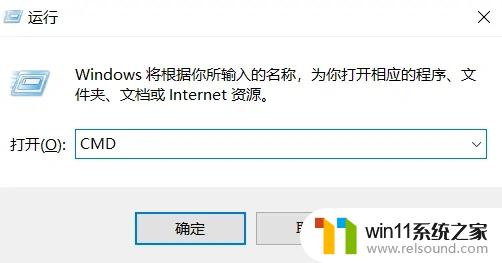
2.输入“systeminfo”,并回车;
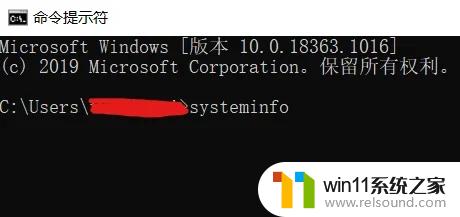
3.回车后,即可看到系统相关信息。
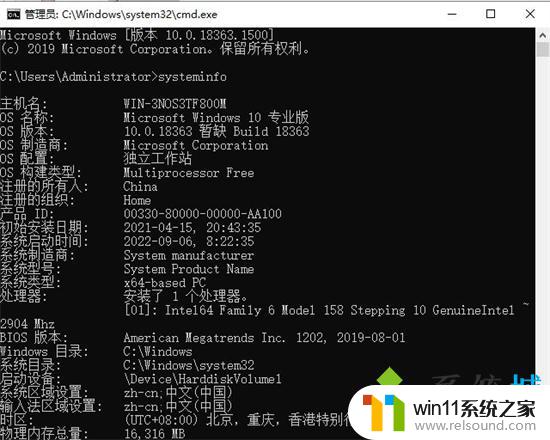
方法五、
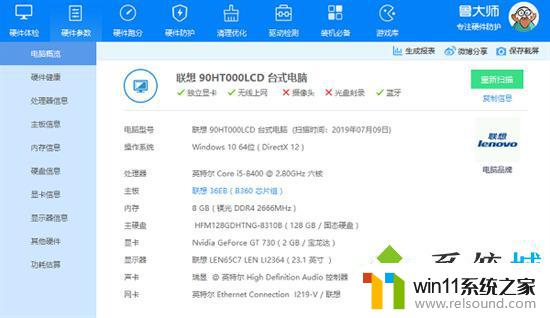
方法六、
1.如果我们是原装机身的话,那么一般在笔记本背面或角落会印有具体的机型。

mac系统、
1.打开苹果电脑,点击屏幕左上角的苹果图标;
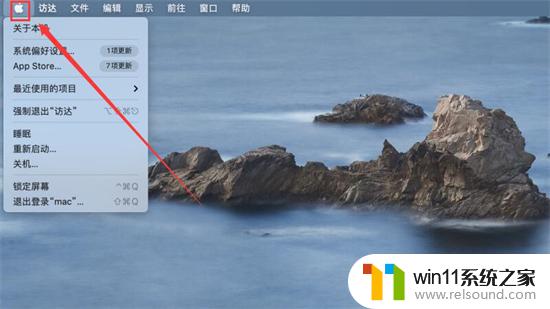
2.在列表菜单中选择“关于本机”选项;
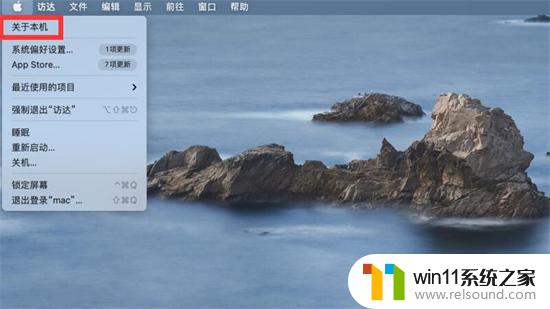
3.在概览中即可查看电脑型号、配置等内容。
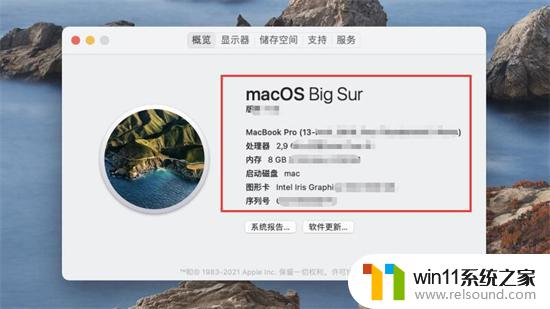
以上就是关于笔记本配置和型号查询的全部内容,如果遇到类似的问题,用户可以按照小编提供的方法进行解决。
笔记本哪里看配置和型号 使用命令行查询笔记本电脑型号和配置的方法相关教程
- 笔记本在哪看配置和型号 如何查看笔记本型号
- 在哪里看笔记本电脑型号 怎样寻找自己笔记本电脑的型号信息
- 在哪里查手机型号 自己的手机型号在哪里查询最新版本
- 笔记本装win10系统需要什么配置 Win10的最低配置要求是什么
- win10笔记本电脑设置密码 win10笔记本电脑如何设置开机密码
- 小米笔记本重置出厂设置怎么弄 小米笔记本出厂设置方法
- 笔记本电脑绝对引用快捷键是什么 笔记本电脑如何进行绝对引用设置
- 笔记本连接显示器设置方法 笔记本外接显示器设置方法
- 联想笔记本电脑win键是哪个 笔记本电脑win键快捷键列表
- 笔记本屏幕一直亮着怎么设置 笔记本电脑屏幕一直亮的设置方法
- 英伟达新一代AI芯片过热延迟交付?公司回应称“客户还在抢”
- 全球第二大显卡制造商,要离开中国了?疑似受全球芯片短缺影响
- 国外芯片漏洞频发,国产CPU替代加速,如何保障信息安全?
- 如何有效解决CPU温度过高问题的实用方法,让你的电脑更稳定运行
- 如何下载和安装NVIDIA控制面板的详细步骤指南: 一步步教你轻松完成
- 从速度和精度角度的 FP8 vs INT8 的全面解析:哪个更适合你的应用需求?
微软资讯推荐
- 1 英伟达新一代AI芯片过热延迟交付?公司回应称“客户还在抢”
- 2 微软Win11将为开始菜单/任务栏应用添加分享功能,让你的操作更便捷!
- 3 2025年AMD移动处理器规格曝光:AI性能重点提升
- 4 高通Oryon CPU有多强?它或将改变许多行业
- 5 太强了!十多行代码直接让AMD FSR2性能暴涨2倍多,性能提升神速!
- 6 当下现役显卡推荐游戏性能排行榜(英伟达篇)!——最新英伟达显卡游戏性能排名
- 7 微软发布Win11 Beta 22635.4440预览版:重构Windows Hello,全面优化用户生物识别体验
- 8 抓紧升级Win11 微软明年正式终止对Win10的支持,Win10用户赶紧行动
- 9 聊聊英特尔与AMD各自不同的CPU整合思路及性能对比
- 10 AMD锐龙7 9800X3D处理器开盖,CCD顶部无3D缓存芯片揭秘
win10系统推荐